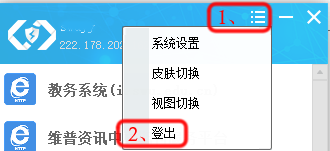【内容形成日期】:2016-3-2
【最近更新日期】:2019-1-13
1、下载Mac版 VPN客户端
下载地址:https://appstore.360.net/app/download 点击“Mac企业版下载”
点击下载Mac版的 VPN客户端,
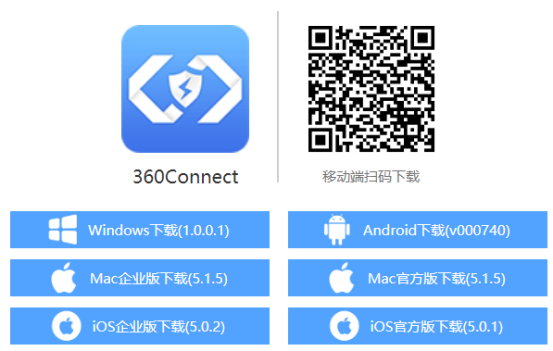
注:Mac版VPN客户端仅能在Mac电脑上下载。
“Mac官方版”如果不能下载,请下载安装“Mac企业版”
2、安装Mac版的VPN客户端
请把下载的客户端放在桌面,

双击VPN客户端,弹出提示请点击“打开”,或者直接拖到应用安装即可。
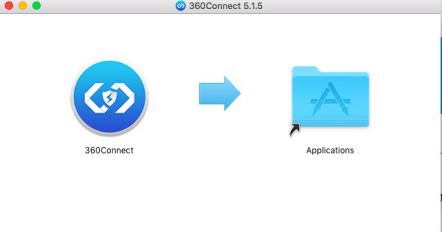
如果有ROOT密码,请直接输入ROOT密码
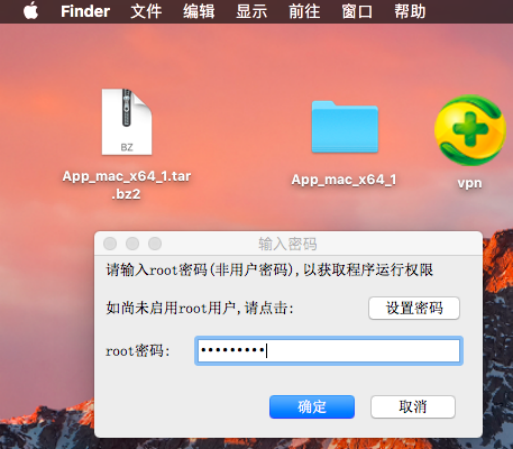
如果没有设置过系统的ROOT密码,点击“设置密码”
注:直接输入密码,然后回车,不是不能输入!


3、配置Mac版的VPN客户端
点击 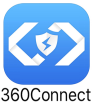 ,就会打开VPN程序的登录界面。第一次登录时
,就会打开VPN程序的登录界面。第一次登录时
在“网关地址”一栏中输入“v.swu.edu.cn”,
“通信端口”一栏中输入“443”,
然后点击“连接”。
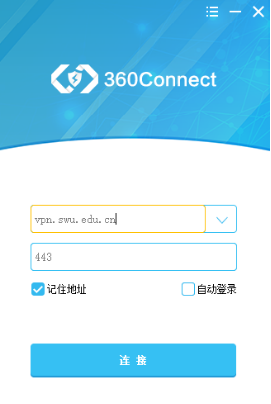
4、登录Mac版的VPN客户端
在登录界面中分别输入校园网帐号和密码,然后点击“登录”。
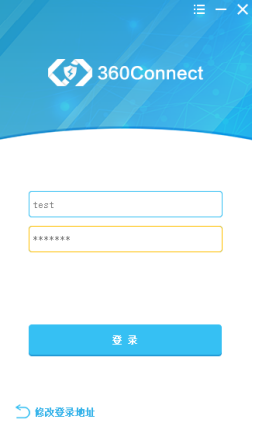
小提示:当软件将弹出如下提示时,表示输入的校园网帐号或密码有误,请重新输入。
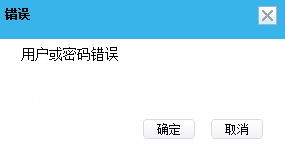
备注:不要用学号登录。
当软件将弹出如下提示时,表示第3步的配置的网关或端口号信息有误,请返回修改配置。
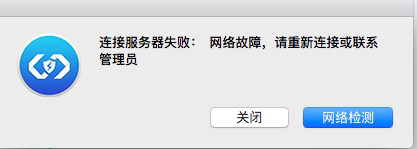
5、登录成功
登录成功后,就可以正常访问校内的资源了(建议从学校官方的网站链接去访问数据资源, 不推荐直接点击VPN自带的资源目录进行访问)。
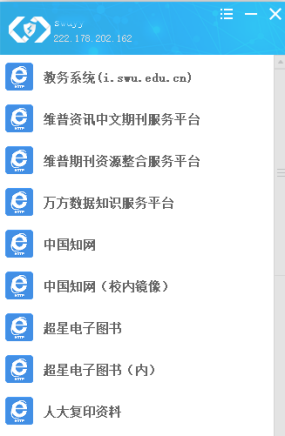
(6)、使用完毕,可以点击VPN客户端软件右上角的“登出”以断开VPN连接。